如何在电脑中截图
有的小伙伴在使用电脑时,看到好看的图,或者有意义的图,想要截图,但是却不知道如何截图,那么小编就来为大家介绍一下吧。
一、使用Print Screen键全屏截图
1. 第一步,找到需要截图的画面,按键盘上的prt scr键,就可以截取电脑全屏了。

2. 第二步,点击桌面左下角的开始图标,接着点击弹出窗口中的Windows附件选项,然后点击画图选项。
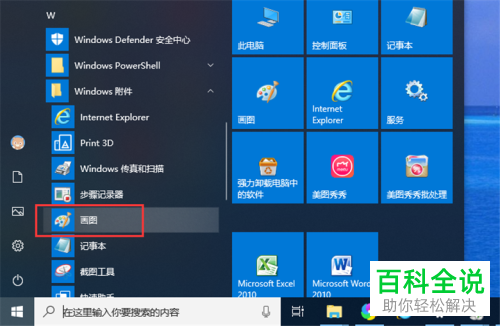
3. 第三步,在下图所示的画图页面中,点击左上角的文件选项,接着点击箭头所指的粘贴选项,然后就可以将刚刚截取的图片放入画图工具中了。

4. 第四步,我们可以看到如下图所示的页面,使用红框中的工具,就可以调整图片的大小、裁剪、旋转等。
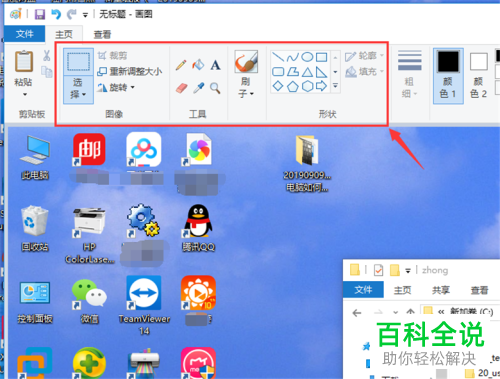
5. 第五步,完成图片的编辑后,点击左上角的保存选项,就可以将截图保存为图片文件了。
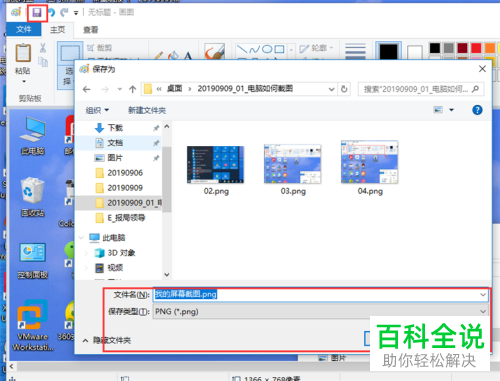
二、使用windows自带的截图工具
1. 第一步,点击桌面左下角的开始图标,接着点击弹出窗口中的Windows附件选项,接着点击截图工具选项。
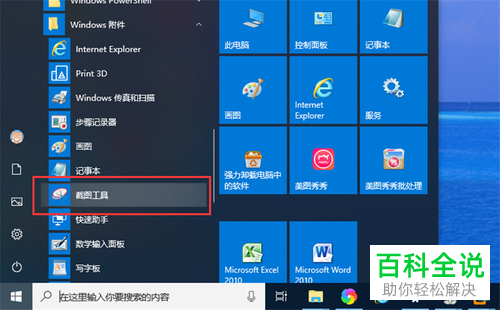
2. 第二步,来到下图所示的截图工具页面后,根据自己的需求,来选择任意格式截图、矩形截图、窗口截图、全屏幕截图的截图方式。
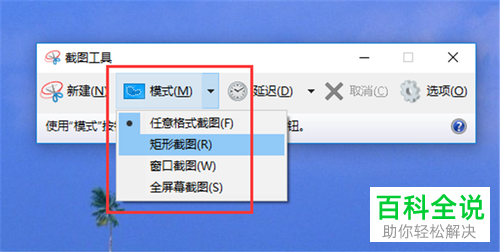
3. 第三步,完成选择后,点击左上角的新建选项,或者按ALT N快捷键,来进行截图。

4. 第四步,成功截图后,我们可以看到如下图所示的截图工具窗口,就可以编辑截取的图片了。
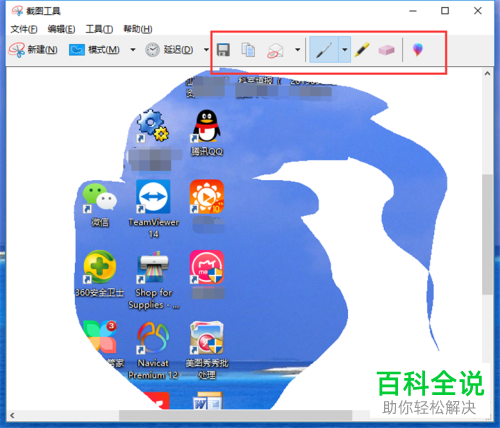
5. 第五步,点击红框中的保存图标,就可以将截图保存为图片文件了。

以上就是如何在电脑中截图的方法。
赞 (0)

